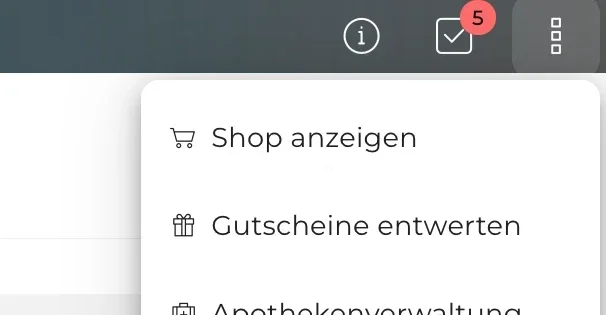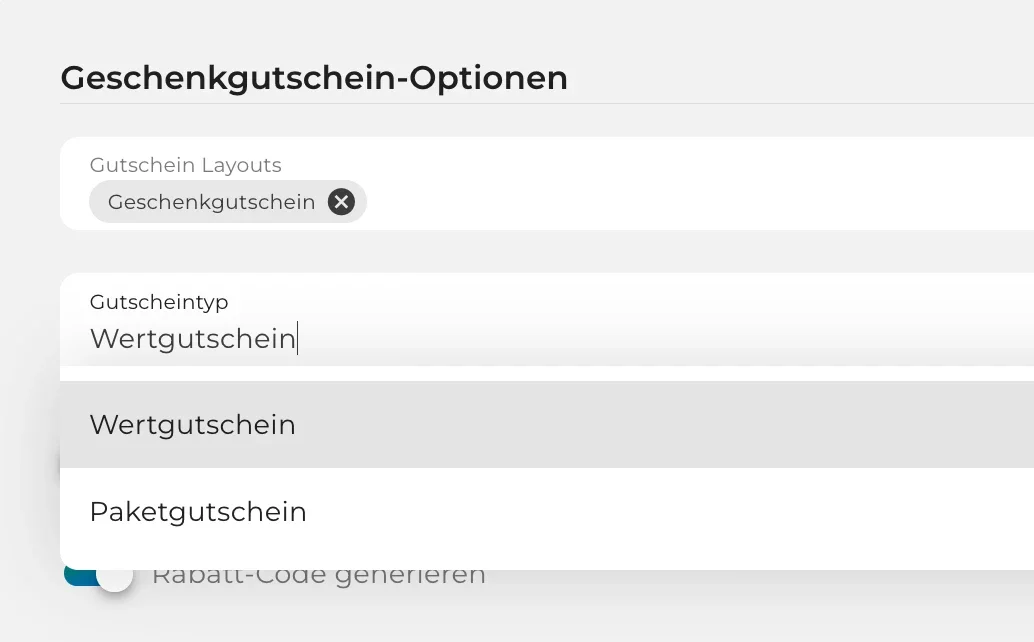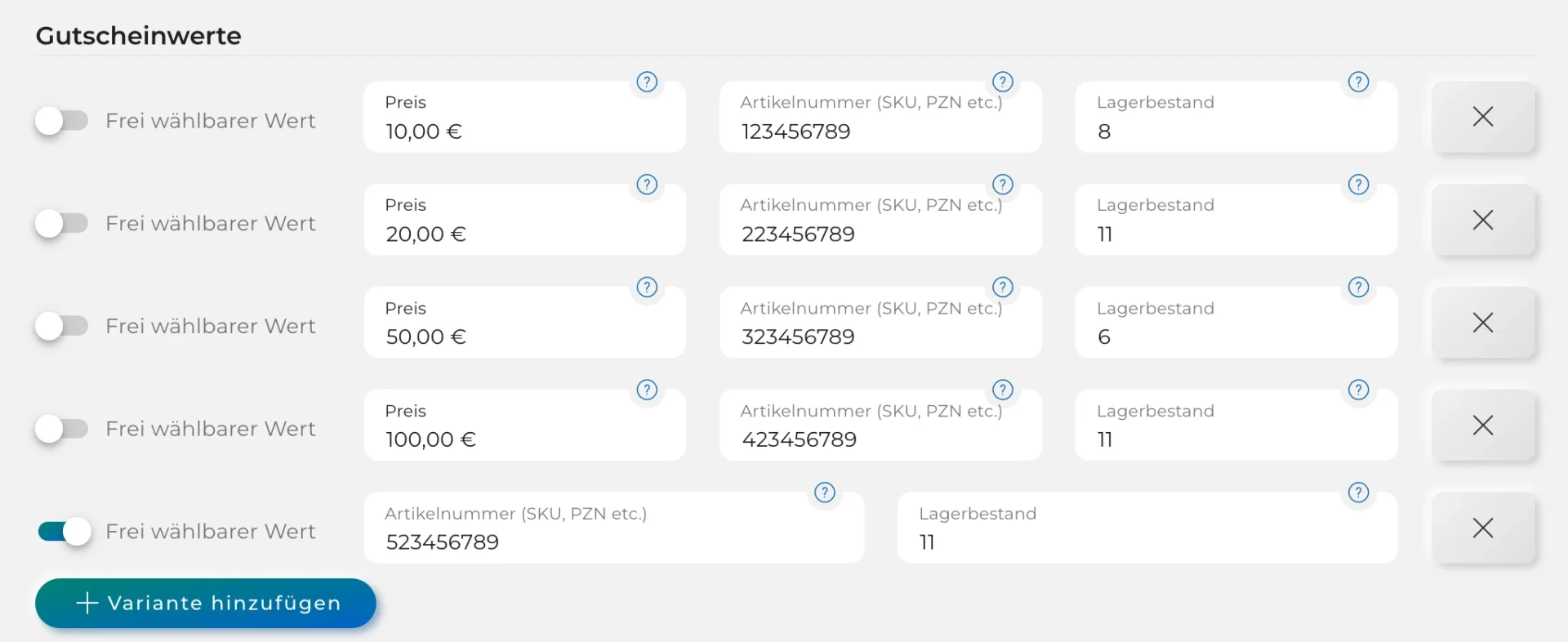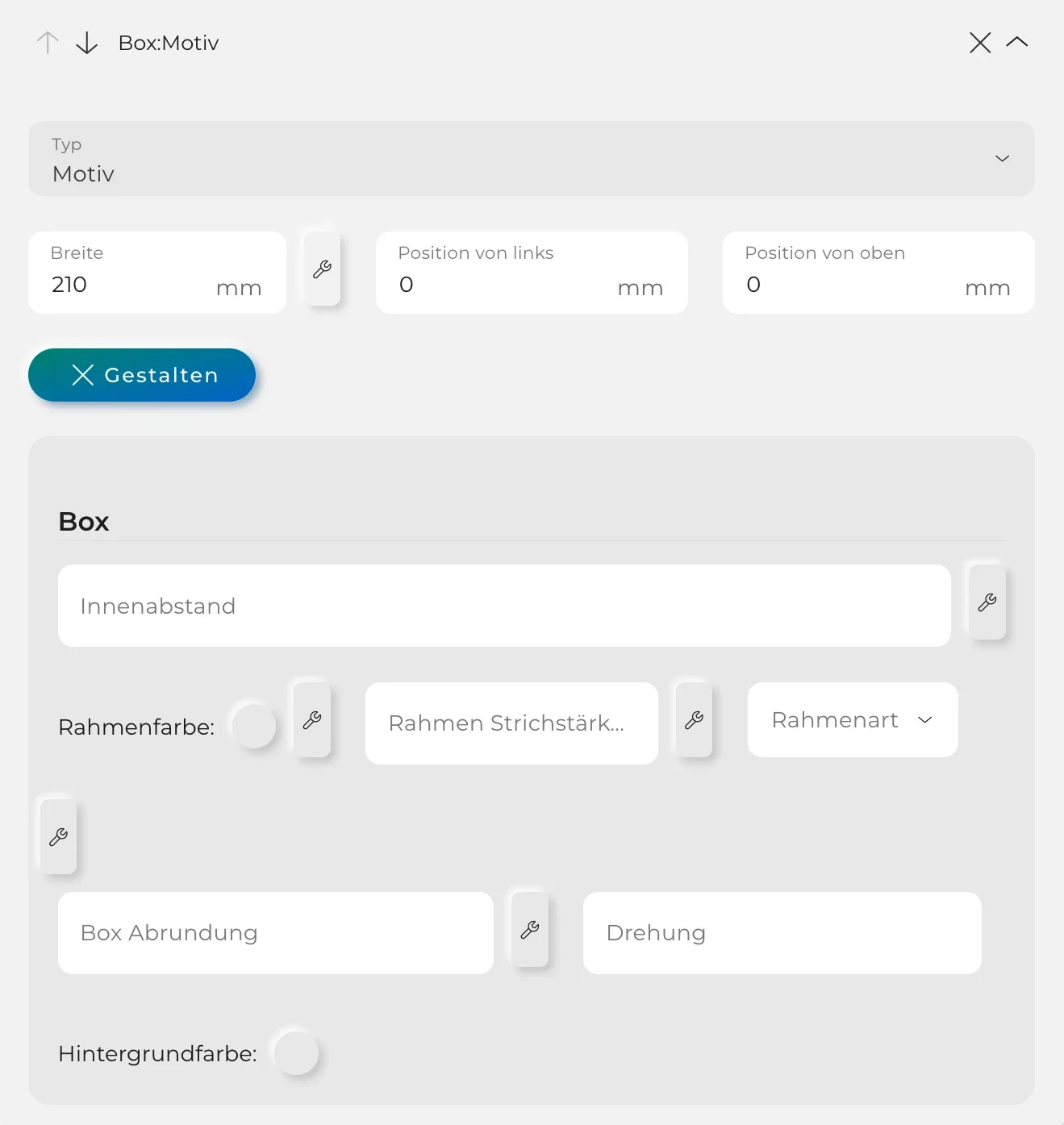Gutschein-Konfigurator

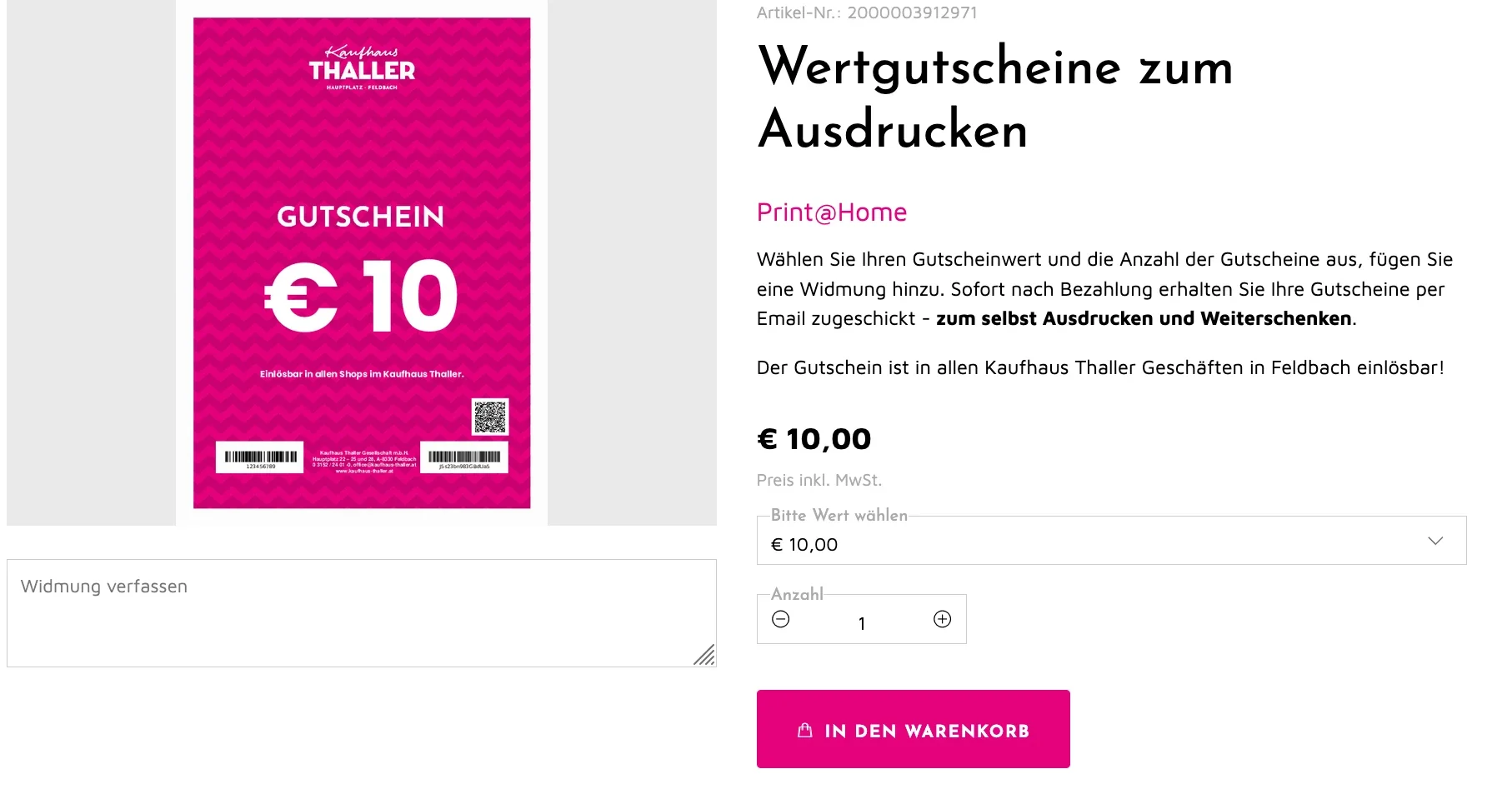
Online-Gutscheine zum Sofort-Ausdrucken und Einlösen an der Kassa und im Online-Shop
Smarda bietet einen kompletten Gutschein-Konfigurator zum Erstellen von Online-Gutscheinen, die Kunden online bzgl. Wert, Design und Widmung online konfigurieren können. Diese Gutscheine sind typischer Weise als Geschenk-Gutscheine gedacht, die der Käufer selbst ausdruckt und dann weiterschenkt. Der Gutschein ist so aufgebaut, dass er im stationären Geschäft an der Kassa und auch im Online-Shop mittels generierten Rabatt-Code eingelöst werden kann.
Sehr beliebt sind die Geschenk-Gutscheine in Gastronomie und Tourismus. Die Smarda Shopfunktionalität ist dann mit dem Gutschein-Konfigurator direkt in der Restaurant- oder Hotel-Website integriert. Es müssen keine anderen Systeme dafür installiert werden!
Geschenkgutschein-Einstellungen
Um einen Gutschein als Artikel anzulegen, füge ihn über den >Produktkatalog >Produkte hinzu. Der Button für das Erstellen eines Geschenkgutscheins befindet sich neben dem regulären Button für das Hinzufügen von Produkten. In den Geschenkgutschein-Optionen können Layout und Gutscheintyp ausgewählt werden.
Die Gültigkeitsdauer deiner Gutscheine wird allgemein in den Grundeinstellungen verwaltet. In den Geschenkgutschein-Optionen hast du aber die Möglichkeit, diese allgemeine Dauer mit einer individuellen zu überschreiben. Ist keine Gültigkeitsdauer eingestellt, verfallen Gutscheine nicht.
Kunden können außerdem ihre persönliche Widmung verfassen, die dann auf ihrem Gutschein abgebildet wird. Der Gutschein kann einen Rabatt-Code generieren, ist jedoch nicht erforderlich.
Gutscheintypen
Ist Wertgutschein als Typ ausgewählt, kann man Gutscheinwerte anlegen. Diese Werte können manuell eingestellt werden oder vom Kunden frei wählbar sein. Der Preis wird automatisch auf den Gutscheinwert gesetzt.
Ist Paketgutschein als Typ ausgewählt, können Paketgutscheinvarianten ausgestellt werden. Paketgutscheine werden ähnlich wie normale Produktvarianten behandelt. Der Kunde kauft also einen Gutschein, der für ein spezielles Produkt oder eine Dienstleistung eingelöst werden kann.

Gutschein-Motive zur Auswahl
Mit dem Gutschein-Konfigurator kannst du dem Käufer unterschiedliche Motive zur Auswahl anbieten. Thematisch gestaltete Geschenk-Gutscheine sind beim Online-Verkauf besonders beliebt (zB. für Weihnachten, Geburtstag, Ostern oä.). Die Motive sind Teil des Gutscheinlayouts, werden aber direkt beim Gutschein-Produkt als Bilder hochgeladen. Du musst das Gutscheinlayout entsprechend gestalten, damit das hochgeladene Bild optimal zur Geltung kommt.
Du kannst frei festlegen, wieviele Gutschein-Motive und Gutschein-Layouts dem Käufer zur Verfügung stehen sollen. Es kann ein einzelnes Layout und Motiv sein, oder Gutscheine mit mehreren Motiven mittels Dropdown-Menü zur Auswahl stellen.
Gutscheine layouten
Du kannst das Layout deiner Gutscheine mit dem Gutschein-Konfigurator frei zusammenstellen. Im Gutscheinlayout können die Größe deines Gutscheins sowie die Elemente auf deinem Gutschein angepasst werden. Mit Boxen kannst du über Design und Inhalte entscheiden. Variable Elemente wie Gutscheincode, Wert oder Widmung können mit einer Text/Bild-Box abgebildet werden. Andere Elemente wie QR-Codes, Logo und Barcodes verfügen über spezielle Boxen.
Für die Gestaltung des Gutscheins stehen dir alle Boxen zur Verfügung, deren Styling direkt im Konfigurator definiert wird:
- Motiv: Mit der Motiv-Box kannst du verschieden Gutschein-Motive zur Auswahl stellen. Dazu muss in den Gutscheineinstellungen im >Produktkatalog >Produkte ein Hauptbild ausgewählt werden. Anschließend können weitere Bilder als variable Motive hochgeladen werden, die dann für Kunden als auswählbares Motiv verfügbar sind.
- Gutscheinwert: Hier steht der Geldbetrag des ausgewählten Gutscheinwerts.
- Widmung: Textfeld für den Widmungstext des Käufers (bei Geschenken)
- Rabatt-Code mit Barcode: Hier wird der Code angezeigt, mit dem der Gutschein im Shop eingelöst wird. Dieser Code wird als Text und als Barcode zum Entwerten mit Scanner angezeigt.
- Artikelnummer mit Barcode: Hier wird die Artikelnummer angezeigt. Diese wird als Text und als Barcode zum Scannen an der Kassa angezeigt.
- QR-Code: Der QR-Code dient als Link zur Gutschein-Entwertung mittels Handy.
- Text/Bild-Element: Du kannst beliebit viele Text- und Bild-Elemente im Gutscheinlayout verwenden.
- Logo: Hier wird das Logo platziert, das in den Logoeinstellungen hochgeladen wurde.
Die Gestaltungsmöglichkeiten sind unendlich, das Layout hängt einerseits von deinen Design-Ideen, andererseits aber auch sehr von den notwendigen Funktionen ab, die der Gutschein erfüllen muss. Dementsprechend musst die Design und Elemente auswählen.
Gutscheine entwerten
Du kannst Gutscheine manuell entwerten, wenn sie etwa lokal in deinem Geschäft angewendet werden. Gehe dafür in die rechte Ecke deiner Navigationszeile (drei Punkte) und wähle "Gutscheine entwerten".
Der Gutscheincode kann entweder manuell eingegeben oder per QR-Code gescannt dem Handy gescannt werden. Es erscheinen die Gültigkeit und der Wert des Gutscheins. Sobald der Gutschein vollständig eingelöst wurde, kann er so als ungültig markiert werden.
Der Gutschein kann aber mit dem automatisch erstellten Rabatt-Code auch im Online-Shop eingelöst werden. Dann findet die Entwertung natürlich automatisch statt.